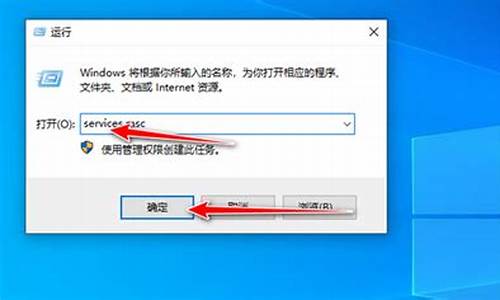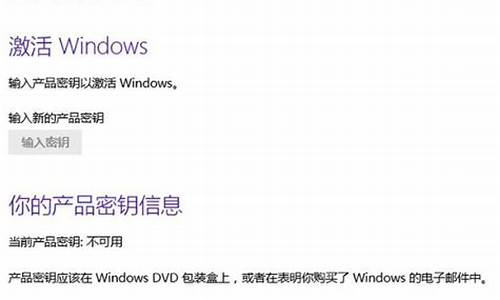u盘电脑显示无法识别怎么回事_电脑系统不读u盘显示感叹号
1.U盘电脑无显示,设备管理器感叹号怎么办?
2.U盘突然没反应了,U盘驱动上有一个感叹号
3.插入U盘之后,设备管理器里的USB前有个**的感叹号是怎么回事?
4.电脑不显示u盘

解决办法:
在“开始”菜单里面点“运行”输入“cmd”,对电脑进行调试,具体步骤如下。
1.首先将usb设备插入计算机接口,然后在桌面左下角单击“开始”菜单,单击“运行”命令,打开框中键入“cmd”命令,单击“确定”按钮。
2.启动命令提示符窗口,分别执行以下两条命令
reg add "HKEY_LOCAL_MACHINE\SYSTEM\CurrentControlSet\Control\Session Manager\Environment" /v "DEVMGR_SHOW_DETAILS" /d 1 /t REG_SZ /f
reg add "HKEY_LOCAL_MACHINE\SYSTEM\CurrentControlSet\Control\Session Manager\Environment" /v "DEVMGR_SHOW_NONPRESENT_DEVICES" /d 1 /t REG_SZ /f
3.重新启动计算机,在打开框中键入“devmgmt.msc”命令,单击“确定”按钮或者右击桌面上“我的电脑”图标,弹出的快捷菜单选择“属性”命令,在系统属性界面切换到“硬件”选项卡,在下面单击“设备管理器”。
4.打开设备管理器,在菜单栏上单击“查看”——“显示隐藏的设备”
5.双击“通用串行总线控制器”项目,将下面所有灰色项目和USB大容量存储设备都卸载掉
6.然后右击“通用串行总线控制器”项目,弹出的下拉菜单选择扫描检查硬件改动。
7.拔掉USB设备,然后再重新插上就可以完成修复了。
扩展资料:
计算机上连接的USB设备运行不正常
1.在排除USB存储设备本身故障后,出现无法识别现象的原因一般是由以下几个方面所造成的:
一是USB接口电压不足。这种故障通常存在于移动硬盘身上,当把移动硬盘接在前置USB口上时就有可能发生系统无法识别出设备的故障,原因是移动硬盘 功率比较大要求电压相对比较严格,前置的USB接口是通过线缆连接到机箱上的,在传输时便会消耗大掉的电压。
因此,在使用移动硬盘时,要注意尽量接在后置 主板自带的USB接口上,否则也可以通过外接的电源适配器来提供单独供电。当然,在一些老的主板上,必须要使用独立供电才能供正常使用USB设备。
二是前置USB线接错。当主板上的USB线和机箱上的前置USB接口对应相接时把正负接反就会发生这类故障,这也是相当危险的,因为正负接反很可能会 使得USB设备烧毁,严重还会烧毁主板。三是主板和系统的兼容性问题。这类故障中最著名的就是NF2主板与USB的兼容性问题。
如你是在NF2的主板上 碰到这个问题的话,则可以先安装最新的nForce2专用USB2.0驱动和补丁、最新的主板补丁和操作系统补丁,还是不行的话尝试着刷新一下主板的 BIOS一般都能解决。四是系统或BIOS问题。当你在BIOS或操作系统中禁用了USB时就会发生USB设备无法在系统中识别。解决方法是开启与USB 设备相关的选项。
2.U盘插入电脑,提示“无法识别的设备”故障
维修思路:对于此现象,首先的一点说明U盘的电路基本正常,而只是跟电脑通信方面有故障,而对于通信方面有以下几点要检查:
(1)U盘接口电路,此电路没有什么特别元件就是两根数据线D+ D-,所以在检查此电路时只要测量数据线到主控之间的线路是否正常即可,一般都在数据线与主控电路之间会串接两个小阻值的电阻,以起到保护的作用,所以要检查这两个电阻的阻值是否正常。
(2)时钟电路,因U盘与电脑进行通信要在一定的频率下进行,如果U盘的工作频率和电脑不能同步,那么系统就会认为这是一个“无法识别的设备”了。这时就要换晶振了。而实际维修中真的有很多晶振损坏的实例!
(3)主控,如果上述两点检查都正常,那就可以判断主控损坏了。
U盘电脑无显示,设备管理器感叹号怎么办?
这种情况我经常遇到,U盘使用过程中没有安全删除 直接拔出了后,在插入电脑里就变成0字节了打不开了。这种情况分两种 1、软故障:由于突然拔出U盘造成U盘代码遗失FAT损坏提示插入磁盘或者格式化。这种情况上网上下载个软件如diskgenius 格式化下就好了。如果不行就找下量产工具试试。
U盘突然没反应了,U盘驱动上有一个感叹号
如果不是驱动问题,那一般是主控芯片出问题了,或者晶振元件出问题了。
如果是前者,要保数据就只能拆Flash芯片再利用专门的flash读取机器先拷出数据再进行量产,这得找专门的人才能弄,而且贼贵!一般大城市里是有这样专门恢复数据的机构的。
如果是后者,那就比较好办,晶振出问题可以直接找当地电脑维修人员帮忙,只换个元件不会很贵。因为U盘要在一定频率下工作才能被系统正常识别,而晶振正是发出时钟频率的关键元件,而它又很脆弱很容易因为摔、碰而出问题,最好先送去给当地电脑维修人员看看吧!
插入U盘之后,设备管理器里的USB前有个**的感叹号是怎么回事?
这是U盘驱动安装失败,可通过如下方式进行修复。
1)右击桌面“我的电脑”,进入设备管理器;
2)接着进入“通用串行总线控制器”,插入不被识别的U盘,等待一小会儿,相应的USB口会出现**小叹号。然后选中相应的选项,右键点选进入“更新驱动程序软件”;
3)选择第二项,浏览计算机以查找驱动程序软件,选择正确路径,如图中红框;
4)点击“下一步”,等待系统安装,然后会提示安装完成,U盘可以正常使用。
电脑不显示u盘
插入U盘之后,设备管理器里的USB前有个**的感叹号的原因是驱动没有更新,方法如下
1、首先鼠标右键点击计算机图标,在打开的选项里点击设备管理器选项。
2、然后再打开的设备管理器界面,点击通用串行总线控制器。
3、然后再里面找到有个**的感叹号USB接口,右键点击一下。
4、然后在弹出来的选项,可以点击卸载,然后重新安装驱动即可。或者先点击更新驱动程序软件。
5、然后再弹出来的窗口,点击一种更新方式。
6、最后我们将驱动更新完成或者重新安装完成,这个问题就可以解决了,我们就能正常连接USB接口。
电脑不显示u盘的原因:
原因一:驱动导致电脑不显示U盘
1、如果是U盘驱动没有安装正确,那么我们鼠标右键点击桌面上的我的电脑,在菜单里点击管理选项。
2、然后左边的设备管理器,然后点右边窗口的-通用串行总线控制器,你会发现有一个其中带usb字符的设备显示**的感叹号,那就说明问题在驱动没成功安装了。没有感叹号的驱动的,那就表示驱动正常,不是驱动的原因造成。
3、这个时候直接下载一个驱动人生软件,然后自动扫描一下驱动,点击更新usb驱动就修复好了。
原因二:系统没有分配盘符给U盘
1、U盘没有被系统分配盘符,这种情况也会导致电脑不显示U盘,其症状跟没装驱动差不多,只是其原因不同,我们只需要鼠标右键点击桌面的我的电脑,然后点击管理,然后点击左边的存储-磁盘管理。
2、然后会发现右边的磁盘1是可移动的,这就是我们的U盘了,电脑是识别到的,只是没显示,因为它没有被分配盘符,没有像H盘这种盘符。我们选中需要添加盘符的1.53G的活动分区,然后点击鼠标右键,点击选择更改驱动器号和路径选项。
3、然后在新弹出的窗口里点击更改。
4、然后点分配以下驱动号后面的框,选择一个电脑其他硬盘或者磁盘没有被使用过的盘符,比如J盘,然后点确定。
5、然后就会发现这个分区已经有J盘盘符了,我的电脑里U盘就显示了。
原因三:USB接口的问题
如果您现在是插在USB3.0的接口上,你可以先插到usb2.0的接口上,如果还是无法读取,可能是usb接口出问题了。您可以跟换接口尝试能不能解决问题。
原因四:U盘本身的问题
如果您的u盘自身已经损坏,那么电脑肯定是无法读取的了,您可以跟换u盘或者用u盘pe工具进行修复。
声明:本站所有文章资源内容,如无特殊说明或标注,均为采集网络资源。如若本站内容侵犯了原著者的合法权益,可联系本站删除。